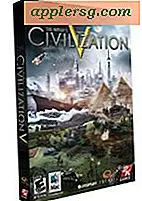Come impostare un risponditore automatico di ferie in Gmail

Se sei un utente Gmail e non sarai più in grado di inviare email, in vacanza o fuori dall'ufficio per un po ', potresti voler impostare un messaggio di risposta automatica via email direttamente tramite Gmail.
I risponditori automatici, i risponditori "fuori sede" e i risponditori alle ferie funzionano in modo molto simile ai nomi impliciti; quando sono abilitati e qualcuno ti manda una email, riceveranno una risposta automatica dal tuo account e-mail con un messaggio di tua scelta, di solito dicendo qualcosa come "Sono lontano dal mio ufficio in questo momento, si prega di chiamare il mio cellulare o contattare qualcun altro per assistenza. "
Questo tutorial illustra come configurare e configurare un risponditore automatico di posta elettronica per un account Gmail, può essere impostato da qualsiasi browser web su qualsiasi dispositivo, inclusi PC Windows, Mac, Linux, iPhone, iPad, Android, Chrome OS o qualsiasi altra cosa puoi accedere al sito web Gmail da.
Gmail semplifica notevolmente la configurazione di un risponditore automatico e consente di impostare date di inizio e di fine per il risponditore automatico delle vacanze, oppure è possibile farlo diventare immediatamente attivo e durare a tempo indeterminato fino a quando non si disattiva manualmente la risposta automatica / automatica. Naturalmente puoi personalizzare anche l'oggetto e il messaggio di risposta via email.
Come impostare un risponditore automatico di ferie con Gmail
L'utilizzo di questo approccio basato su Gmail è accessibile e configurato attraverso il web su gmail.com. Un vantaggio significativo di questo metodo è che gestirà le e-mail del risponditore automatico sul lato server Gmail, il che significa che prima che l'e-mail arrivi al tuo iPhone, iPad o Mac, questo può rendere le risposte auto-out-office "basate su Gmail più veloce e più affidabile rispetto a configurarli su un dispositivo locale, in particolare se il / i dispositivo / i in questione si trovano in una copertura di rete o cellulare limitata.
- Vai a Google Mail o Gmail.com e accedi all'account e-mail per il quale desideri configurare un risponditore automatico
- Accedi alle impostazioni di Gmail facendo clic sull'icona a forma di ingranaggio e quindi scegliendo "Impostazioni" dal menu a discesa o andando al seguente URL:
- Scorri verso il basso per trovare la sezione "Risponditore vacanza" delle impostazioni generali di Gmail
- Seleziona la casella accanto a "Vacation responder ON"
- Compila le impostazioni di Risponditore vacanza per Gmail, inclusi i seguenti:
- Il primo giorno
- Ultimo giorno (facoltativo, questo interromperà automaticamente il risponditore automatico)
- Soggetto
- Messaggio
- Seleziona se desideri o meno inviare solo l'auto-responder per le vacanze agli utenti nei tuoi Contatti
- Quando sei soddisfatto della configurazione del risponditore automatico delle vacanze, seleziona "Salva modifiche"
https://mail.google.com/mail/u/0/#settings/general

Notare che se la data di inizio è impostata sulla data odierna (qualunque sia oggi), l'auto-responder inizierà immediatamente.
L'impostazione Risponditore ferie / Fuori sede in Gmail è descritta come segue da Gmail:
"(Invia una risposta automatica ai messaggi in arrivo.Se un contatto ti invia diversi messaggi, questa risposta automatica verrà inviata al massimo una volta ogni 4 giorni)"
In altre parole, se qualcuno continua a inviarti e-mail, non continueranno a ricevere messaggi di auto-risposta, ma ne riceveranno un altro in diversi giorni se dovessero inviare un'altra email in quel momento.
Come accennato in precedenza, l'utilizzo dell'approccio basato su Gmail è ottimo per gli utenti di Gmail perché gestisce il risponditore automatico sul lato server di Gmail, in pratica non appena Gmail riceve l'e-mail nella posta in arrivo risponderà con il messaggio di risposta automatica. Ciò differisce dal momento in cui si imposta o si utilizzano i risponditori automatici sul lato del dispositivo, perché quando un risponditore automatico è configurato su un dispositivo locale, deve disporre dell'accesso a Internet per controllare l'e-mail e quindi inviare una risposta. Per un esempio pratico, questo significa che la configurazione del risponditore automatico di Gmail direttamente tramite Gmail invierebbe il messaggio di risposta automatica anche in una situazione in cui iPhone, iPad o Mac non dispongono di connessione a Internet, ad esempio su un aereo sopra il Pacifico o in la parte superiore del Monte Everest - mentre il metodo basato sul dispositivo locale non è in grado di farlo poiché richiede una connessione Internet attiva per rilevare e inviare la risposta automatica. Tuttavia, se sei interessato, puoi anche imparare come configurare i risponditori automatici per Mail su Mac OS, insieme alla configurazione di e-mail "Fuori sede" per Mail su iPhone e iPad.
Puoi anche attivare e regolare l'auto-responder in Gmail con l'app Gmail per iPhone e iPad o Android, utilizzando le impostazioni in-app nello stesso modo descritto qui. Tuttavia, ci stiamo concentrando sul client Gmail basato sul Web.
Come disattivare le email di rispondenza per le vacanze "Fuori sede" su Gmail
- Vai su Gmail.com e accedi all'account email in questione
- Fai clic sull'icona a forma di ingranaggio, quindi seleziona "Impostazioni" dal menu a discesa o visita il seguente URL quando accedi al tuo account Gmail:
- Scorri verso il basso fino alla sezione "Risponditore vacanza" delle impostazioni generali
- Attiva o disattiva il pulsante "Vacation Responder off"
- Scegli "Salva modifiche"
https://mail.google.com/mail/u/0/#settings/general
E questo è tutto, se non hai impostato una data di fine in cui l'e-mail di risposta automatica si fermerà automaticamente, puoi invece disattivare il risponditore in qualsiasi momento in questo modo.
Puoi disattivare o attivare il risponditore automatico in Gmail in qualsiasi momento, tramite il Web o tramite l'app Gmail su un iPhone, iPad o dispositivo Android.
Conoscere altri suggerimenti o trucchi utili per l'impostazione di e-mail di risposta di Out Of Office, risponditori di ferie e altre risposte automatiche? Condividili nei commenti qui sotto!